Nosotros y nuestros socios usamos cookies para almacenar y/o acceder a información en un dispositivo. Nosotros y nuestros socios usamos datos para anuncios y contenido personalizados, medición de anuncios y contenido, información sobre la audiencia y desarrollo de productos. Un ejemplo de datos que se procesan puede ser un identificador único almacenado en una cookie. Algunos de nuestros socios pueden procesar sus datos como parte de su interés comercial legítimo sin solicitar su consentimiento. Para ver los fines para los que creen que tienen un interés legítimo, o para oponerse a este procesamiento de datos, use el enlace de la lista de proveedores a continuación. El consentimiento presentado solo se utilizará para el procesamiento de datos provenientes de este sitio web. Si desea cambiar su configuración o retirar el consentimiento en cualquier momento, el enlace para hacerlo se encuentra en nuestra política de privacidad accesible desde nuestra página de inicio.
Apple explica cómo usar No molestar en el iPhone

Gráfico: soporte de Apple
Cuando quiera trabajar o ver una película sin distracciones, active No molestar en su iPhone. Un nuevo vídeo de Apple muestra cómo activar este modo.
El proceso de activación es lo suficientemente simple como para que este video de soporte de Apple sirva principalmente como un recordatorio de que No molestar está disponible.
Cómo activar No molestar con un par de toques
Nuestros iPhones nos mantienen en contacto constante con el mundo, pero a veces lo que necesitamos de nuestros teléfonos es paz y tranquilidad. Ya sea porque estás en una reunión, durmiendo una siesta o teniendo una conversación sincera con un ser querido, activa el modo No molestar para silenciar tu iPhone.
Activarlo solo requiere un par de pasos. El botón que necesita está en el Centro de control, así que comience deslizando hacia abajo desde la esquina superior derecha de la pantalla en el iPhone (o iPad).
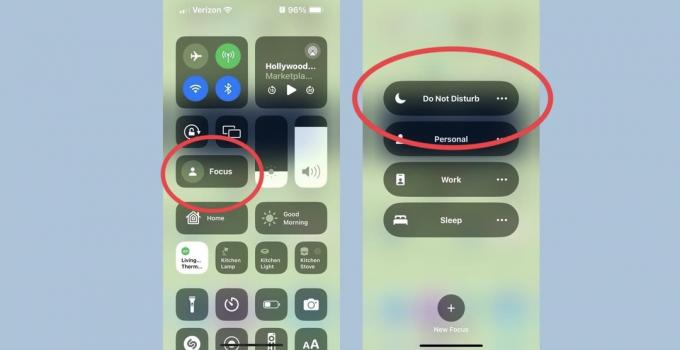
Capturas de pantalla: Ed Hardy/Cult of Mac
Una vez que el Centro de control esté abierto, toque el botón Botón de enfoque, luego toque el Botón No molestar, que tiene una luna, para activar la función inmediatamente.
Cuando haya terminado con su reunión o película, vuelva a abrir el Centro de control y verá que el botón Foco ha sido reemplazado por el Botón No molestar. Toque aquí para desactivar el modo.
Mire el video de soporte de Apple para ver cómo sucede todo:
Con No molestar activo, todas las alarmas audibles se silencian y su teléfono no vibra. Además, la pantalla no se enciende cuando llega una notificación. Su iPhone está guardando todo esto para cuando se desactive el modo.
Ponga su iPhone en modo No molestar y todas sus otras computadoras Apple cambiarán al mismo modo.
Pero espera hay mas
El video de soporte de Apple y las instrucciones anteriores brindan solo las capacidades más básicas de este modo.
Toque la sección con tres puntos en el botón No molestar para mostrar las opciones para desactivar automáticamente el modo. Puede estar activo durante una hora, hasta la noche o, quizás lo más útil, hasta que abandone su ubicación actual.
Para más detalles, echa un vistazo a Guía de Apple para el modo No molestar.
